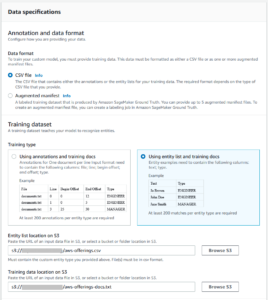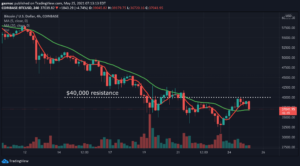Webbrowser können für Organisationen eine einzige Glasscheibe sein, um mit ihren Informationen zu interagieren – alle Tools können auf einem Bildschirm angezeigt und aufgerufen werden, sodass Benutzer nicht zwischen Anwendungen und Schnittstellen wechseln müssen. Beispielsweise kann ein Kunden-Callcenter mehrere verschiedene Anwendungen haben, um Kundenbewertungen, Social-Media-Feeds und Kundendaten anzuzeigen. Mit jeder dieser Anwendungen wird über Webbrowser interagiert. Wenn die Informationen jedoch in einer Sprache vorliegen, die der Benutzer nicht spricht, muss häufig eine separate Anwendung aufgerufen werden, um den Text zu übersetzen. Webbrowser-Plugins ermöglichen die Anpassung dieser Benutzererfahrung.
Amazon Übersetzen ist ein neuronaler maschineller Übersetzungsdienst, der schnelle, qualitativ hochwertige, erschwingliche und anpassbare Sprachübersetzungen liefert. Neuronale maschinelle Übersetzung ist eine Form der Sprachübersetzungsautomatisierung, die Deep-Learning-Modelle verwendet, um genauere und natürlicher klingende Übersetzungen zu liefern als herkömmliche statistische und regelbasierte Übersetzungsalgorithmen. Zum Zeitpunkt des Schreibens dieses Beitrags unterstützt Amazon Translate 75 Sprachen und 5,550 Sprachpaare. Die neueste Liste finden Sie unter Amazon Translate Entwicklerhandbuch.
Mit dem Webbrowser-Plugin von Amazon Translate können Sie einfach auf eine Schaltfläche klicken und eine ganze Webseite in die von Ihnen bevorzugte Sprache übersetzen lassen. Dieses Browser-Plugin funktioniert in Chromium-basierten und Firefox-basierten Browsern.
Dieser Beitrag zeigt, wie Sie ein Browser-Plugin verwenden können, um Webseiten schnell mit neuronaler Übersetzung mit Amazon Translate zu übersetzen.
Lösungsübersicht
Um das Plugin zu verwenden, installieren Sie es in einem Browser auf Ihrer Workstation. Um eine Webseite zu übersetzen, aktivieren Sie das Plugin, das sich bei Amazon Translate authentifiziert AWS Identity and Access Management and (IAM), sendet den Text der Seite, die Sie übersetzen möchten, an den Amazon Translate-Dienst und gibt den übersetzten Text zur Anzeige im Webbrowser zurück. Das Browser-Plugin ermöglicht auch das Caching übersetzter Seiten. Wenn das Caching aktiviert ist, werden Übersetzungen, die für eine Webseite angefordert werden, nach ihren Sprachpaaren auf Ihrem lokalen Computer zwischengespeichert. Caching verbessert die Übersetzungsgeschwindigkeit der Seite und reduziert die Anzahl der Anfragen an den Amazon Translate-Dienst, wodurch möglicherweise Zeit und Geld gespart werden.
Führen Sie die folgenden Schritte aus, um das Plug-in zu installieren und zu verwenden:
- Richten Sie einen IAM-Benutzer und Anmeldeinformationen ein.
- Installieren Sie das Browser-Plugin.
- Konfigurieren Sie das Browser-Plugin.
- Verwenden Sie das Plugin, um Text zu übersetzen.
Das Browser-Plugin ist verfügbar unter GitHub.
Voraussetzungen:
Für diese exemplarische Vorgehensweise sollten Sie die folgenden Voraussetzungen erfüllen:
- An AWS-Konto
- Ein kompatibler Webbrowser
- Die Berechtigungen zum Erstellen von IAM-Benutzern zur Authentifizierung bei Amazon Translate
Weitere Informationen zur Interaktion von Amazon Translate mit IAM finden Sie unter Identitäts- und Zugriffsverwaltung für Amazon Translate.
Richten Sie einen IAM-Benutzer und Anmeldeinformationen ein
Das Browser-Plugin muss mit Anmeldeinformationen konfiguriert werden, um auf Amazon Translate zugreifen zu können. IAM ist mit einer von AWS verwalteten Richtlinie namens konfiguriert TranslateReadOnly. Diese Richtlinie lässt API-Aufrufe an Amazon Translate zu. Führen Sie die folgenden Schritte aus, um einen schreibgeschützten IAM-Benutzer einzurichten:
- Wählen Sie in der IAM-Konsole Nutzer im Navigationsbereich unter Zugriffsverwaltung.

- Auswählen Benutzer hinzufügen.
- Aussichten für Benutzername, eingeben
TranslateBrowserPlugin. - Auswählen
Weiter: Berechtigungen.

- Um Berechtigungen hinzuzufügen, wählen Sie Fügen Sie vorhandene Richtlinien direkt hinzu und wählen Sie die Richtlinie aus
TranslateReadOnly. - Auswählen
Weiter: Tags.

- Geben Sie dem Benutzer optional ein Tag und wählen Sie es aus Weiter: Überprüfen.

- Überprüfen Sie die neue Rolle und wählen Sie sie aus Benutzer erstellen.
- Auswählen Laden Sie .csv herunter und speichern Sie die Anmeldeinformationen lokal.
Obwohl diese Anmeldeinformationen nur den restriktivsten Zugriff auf Amazon Translate bieten, sollten Sie äußerst vorsichtig mit diesen Anmeldeinformationen umgehen, damit sie nicht mit unbeabsichtigten Entitäten geteilt werden. AWS oder Amazon sind nicht verantwortlich, wenn unsere Kunden ihre Anmeldeinformationen weitergeben.
Installieren Sie das Browser-Plugin
Das Webbrowser-Plugin wird in allen Chromium-basierten Browsern unterstützt. Führen Sie die folgenden Schritte aus, um das Plug-in in Chrome zu installieren:
- Laden Sie die Datei extension.zip von herunter GitHub.
- Entpacken Sie die Datei auf Ihrem lokalen Rechner.
- Wählen Sie in Chrome das Erweiterungssymbol.

- Auswählen
Erweiterungen verwalten.

- Toggle Entwicklermodus auf.

- Auswählen Ausgepackt laden und zeigen Sie auf den Erweiterungsordner, den Sie gerade entpackt haben.
Konfigurieren Sie das Plugin
Führen Sie die folgenden Schritte aus, um das Plugin zu konfigurieren:
- Wählen Sie in Ihrem Browser die Erweiterungssymbolleiste und wählen Sie Amazon Übersetzen, das neu installierte Plugin.
Sie können das Stecknadelsymbol für einen späteren einfacheren Zugriff auswählen.
- Auswählen Erweiterungseinstellungen.
- Aussichten für AWS-Region, geben Sie die Region ein, die Ihnen am nächsten ist.
- Aussichten für AWS-Zugriffsschlüssel-ID, geben Sie den AWS-Zugriffsschlüssel aus der heruntergeladenen Tabelle ein.
- Aussichten für Geheimer AWS-Zugriffsschlüssel, geben Sie den geheimen Zugriffsschlüssel aus der Tabelle ein.
- Aktivieren Sie das Kontrollkästchen, um das Caching zu aktivieren.
- Auswählen
Einstellungen speichern.

Verwenden Sie das Plugin mit Amazon Translate
Jetzt ist das Plugin einsatzbereit.
- Öffnen Sie zunächst eine zu übersetzende Webseite in einem Browser. Für diesen Beitrag verwenden wir die Landingpage für Amazon Translate auf Deutsch.

- Öffnen Sie das Browser-Plugin und wählen Sie Amazon Übersetzen in der Browser-Erweiterungsliste wie zuvor.
- Wählen Sie für die Ausgangssprache Auto für Amazon Translate, um die automatische Spracherkennung zu verwenden, und wählen Sie Ihre Zielsprache aus.
- Auswählen
Übersetzen..

Das Plugin sendet den Text an Amazon Translate und übersetzt die Seiteninhalte ins Englische.
Kosten
Amazon Translate kostet 15 $ pro Million Zeichen, anteilig nach Anzahl der Zeichen (0.000015 $ pro Zeichen).
Außerdem erhalten Sie 2 Monate lang 12 Millionen Zeichen pro Monat kostenlos, beginnend mit dem Datum, an dem Sie Ihre erste Übersetzungsanfrage erstellen. Weitere Informationen finden Sie unter Amazon Translate Preise.
Die von uns übersetzte Landingpage von Amazon Translate hat etwa 8,000 Zeichen, sodass die Übersetzung etwa 0.12 $ kostet. Wenn die Caching-Funktion aktiviert ist, verwenden nachfolgende Aufrufe zum Übersetzen der Seite für das Sprachpaar die lokal zwischengespeicherte Kopie und erfordern keine Aufrufe von Amazon Translate.
Zusammenfassung
Amazon Translate bietet neuronale Netzwerkübersetzung für 75 Sprachen und 5,550 Sprachpaare. Sie können Amazon Translate in ein Browser-Plugin integrieren, um die Übersetzung nahtlos in einen Anwendungsworkflow zu integrieren. Wir freuen uns darauf zu hören, wie die Verwendung dieses Plugins dazu beiträgt, Ihre Übersetzungsarbeit zu beschleunigen! Erfahren Sie mehr über Amazon Translate von auf der Amazon Translate Entwicklerhandbuch, oder AWS-Blog.
Über die Autoren
 Andreas Stacy ist Front-End-Entwickler bei AWS Professional Services. Andrew genießt es, durch UI/UX-Entwicklung und -Design ansprechende Benutzererlebnisse für Kunden zu schaffen. In seiner Freizeit spielt Andrew gerne mit seinen Kindern, schreibt Code, probiert Craft-Getränke oder baut Dinge im Haus.
Andreas Stacy ist Front-End-Entwickler bei AWS Professional Services. Andrew genießt es, durch UI/UX-Entwicklung und -Design ansprechende Benutzererlebnisse für Kunden zu schaffen. In seiner Freizeit spielt Andrew gerne mit seinen Kindern, schreibt Code, probiert Craft-Getränke oder baut Dinge im Haus.
 Ron Weinstein ist ein Lösungsarchitekt, der sich auf künstliche Intelligenz und maschinelles Lernen im öffentlichen AWS-Sektor spezialisiert hat. Ron liebt es, mit seinen Kunden daran zu arbeiten, wie KI/ML ihr Geschäft beschleunigen und transformieren kann. Wenn er nicht bei der Arbeit ist, mag Ron die Natur und verbringt Zeit mit seiner Familie.
Ron Weinstein ist ein Lösungsarchitekt, der sich auf künstliche Intelligenz und maschinelles Lernen im öffentlichen AWS-Sektor spezialisiert hat. Ron liebt es, mit seinen Kunden daran zu arbeiten, wie KI/ML ihr Geschäft beschleunigen und transformieren kann. Wenn er nicht bei der Arbeit ist, mag Ron die Natur und verbringt Zeit mit seiner Familie.
- '
- 000
- 100
- Über uns
- beschleunigen
- Zugang
- Algorithmen
- Alle
- Amazon
- Amazon Übersetzen
- Bienen
- Anwendung
- Anwendungen
- um
- künstlich
- künstliche Intelligenz
- Künstliche Intelligenz und maschinelles Lernen
- Automation
- verfügbar
- AWS
- Getränke
- Box
- Browser
- Building
- Geschäft
- rufen Sie uns an!
- österreichische Unternehmen
- Chrome
- Uhr
- Code
- Konsul (Console)
- Inhalt
- Erstellen
- Referenzen
- Kunden
- technische Daten
- tiefe Lernen
- Design
- Entdeckung
- Entwickler:in / Unternehmen
- Entwicklung
- DID
- anders
- Tut nicht
- Englisch
- Beispiel
- ERFAHRUNGEN
- Erfahrungen
- Erweiterungen
- Familie
- FAST
- Merkmal
- Vorname
- unten stehende Formular
- vorwärts
- Frei
- hilft
- Häuser
- Ultraschall
- HTTPS
- IAM
- ICON
- Identitätsschutz
- Information
- Intelligenz
- IT
- Wesentliche
- Kinder
- Zielseite
- Sprache
- Sprachen
- neueste
- LERNEN
- lernen
- Liste
- aus einer regionalen
- örtlich
- Maschinelles Lernen
- Maschinenübersetzung
- Making
- Management
- Medien
- Million
- für
- Geld
- Monat
- mehr
- vor allem warme
- Navigation
- Netzwerk
- Neural
- neuronale Netzwerk
- XNUMXh geöffnet
- Organisationen
- im Freien
- Plugin
- Plugins
- Politik durchzulesen
- Datenschutzrichtlinien
- Professionell
- die
- bietet
- Öffentlichkeit
- Öffentlicher Sektor
- angefordert
- Rückgabe
- Bewertungen
- RON
- Einsparung
- Bildschirm
- Bibliotheken
- Leistungen
- kompensieren
- Teilen
- von Locals geführtes
- So
- Social Media
- Social Media
- Lösungen
- Geschwindigkeit
- Ausgabe
- Kalkulationstabelle
- begonnen
- Unterstützte
- Unterstützt
- Schalter
- Target
- Die Quelle
- Durch
- Zeit
- Werkzeuge
- traditionell
- Transformieren
- Übersetzungen
- Übersetzungen
- Nutzer
- Netz
- Web-Browser
- Internetbrowser
- Arbeiten
- Arbeitsablauf.
- arbeiten,
- Werk
- Schreiben